Задание 1.3. Заполнить таблицу, произвести расчеты и форматирование таблицы.
Задание на 06.11.2020 - пятница
Группа: 202
Предмет: ИНФОРМАТИКА
Преподаватель: Изюменко Е.К.
Тема: Практическая работа «Организация расчётов в табличном процессоре MS Excel».
Задания:
Ознакомиться с лекционным материалом:
https://studopedia.org/10-15408.html
Написать краткий конспект по теме урока.
4. Домашнее задание:
1. учить конспект,
Выполнить практическую работу
Практическая работа
Организация расчетов в табличном процессоре MS Excel
Цель работы:
Получение практических навыков по созданию, редактированию и форматированию таблиц. Работа с авто заполнением и формулами.
Задание 1.1. Создать таблицу подсчета котировок курса доллара. Исходные данные представлены на рисунке 1.3.
Порядок работы:
1 Запустите редактор электронных таблиц Microsoft Excel любым из предложенных вам вариантов:
А) Пуск/Все Программы/Microsoft Office/Microsoft Excel
Б) Пуск/Microsoft Excel
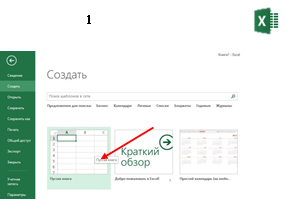 |
В) На рабочем столе щелкнуть ЛКМ 2 раза по ярлыку Excel
2. Создайте новую пустую книгу (рис. [1].1)
Рис. 1.1 – Создание новой книги
3. Выбираем ячейку А1, т.е. делаем ее активной.
4. Набираем в ней следующий текст: «Таблица подсчета разницы валют».
5. Нажимаем Enter.
6. Выделяем диапазон A1:D1 (для этого наводим мышкой на ячейку A1 появляется белый крестик, зажимаем ЛКМ и тянем до ячейки D1) и нажимаем на кнопку объединить и поместить в центре (1), затем применяем к тексту начертание полужирного шрифта (2) (рис. 1.2)
|
|
|
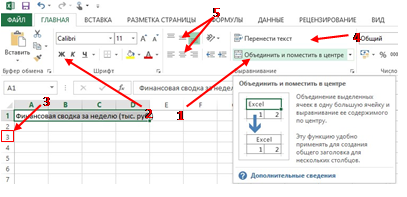
Рис. 1.2 – Объединение ячеек
7. Для оформления шапки таблицы выделите третью строку (нажатием на номер строки (3) (рис. 1.2)), задайте перенос по словам (4) (рис. 1.2).
8. Выберите горизонтальное и вертикальное выравнивание по центру (5) (рис. 1.2).
9. Применяем к строке начертание полужирного шрифта (2) (рис. 1.2).
10. В ячейках третьей строки, начиная с ячейки A3, введите названия столбцов таблицы – «Дата» (нажмите Enter), «Курс доллара» (нажмите Enter), «Курс евро» (нажмите Enter), «Разница» (нажмите Enter).
Краткая справка: Если при вводе данных вы увидите в ячейке #####, значит вам нужно изменить ширину строки. Для изменения ширины столбцов необходимо выбрать: Главная → Формат → Автоподбор ширины столбца (1) (рис. 1.3) или наведите на границу между столбцами стрелку мыши, появится значок двухсторонней стрелки деленый отрезком по середине, зажмите ЛКМ и перетащите ползунок в нужное вам место (2) (рис. 1.3).
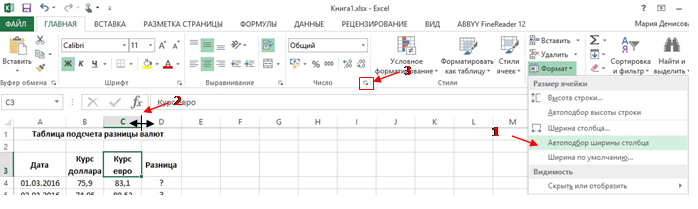
Рис. 1.3 – Изменение ширины столбца
Краткая справка: Аналогичным способом можно менять высоту строки.
11. Набираем текст согласно рисунку 1.4. Рекомендую перед заполнением ознакомиться с краткой справкой внизу рисунка.
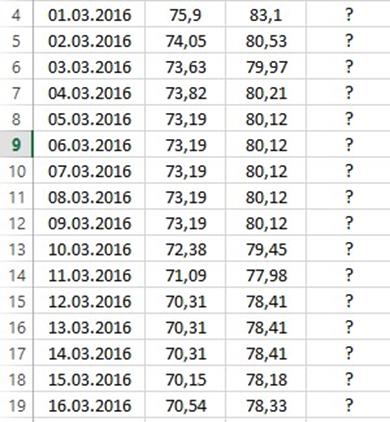
Рис. 1.4 – Исходные данные для задания 1.1
Краткая справка: Для ввода даты наберите «01.03.2016», «02.03.2016». Выделите введенные даты и произведите автокопирование до «16.03.2016» (Подведите курсор к маркеру автозаполнения, расположенному в правом нижнем углу ячейки; когда курсор примет вид черного крестика, нажатие ЛКМ и протяните вниз до нужного Вам значения вниз по ячейкам) (рис. 1.5)
|
|
|
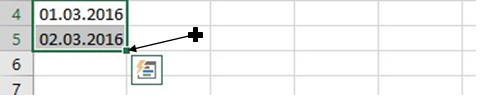
Рис. 1.5 – Автозаполнение
12. Набрав текст изменяем ширину столбцов таким образом, чтобы заголовок таблицы был полностью виден.
13. Выделяем диапазон ячеек A4:A19 и задаем им следующий формат даты «01.03.16». Для этого заходим на вкладку Главная → Число ((3) на рис. 1.3.). Появится окно и в нем выбираем значения согласно рисунок 1.6.
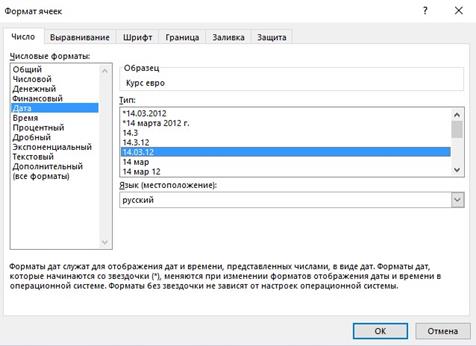
Рис. 1.6 – Параметры диапазона ячеек A4:A19
14. Произведите расчет в графе «Разница» по формуле:
Разница = Курс евро – Курс доллара.
В ячейке D4 наберите формулу =С4-В4 (в адресах ячеек используются буквы латинского алфавита).
Введите расчетную формулу в ячейку D4, далее произведите автокопирование формулы. Автокопирование произвести аналогично заполнению даты.
15. Выделяем диапазон ячеек B4:C19 и задаем им денежный формат. Для этого заходим на вкладку Главная → Число. Появится окно и в нем выбираем значения согласно рисунок 1.7.
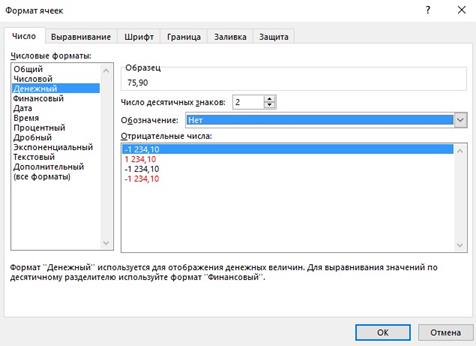
|
|
|
Рис. 1.7 – Параметры диапазона ячеек B4:C19
16. Аналогично, выделив диапазон ячеек D4:D19 задаем ему денежный формат, но обозначение ставим ₽ или р.
17. Произведите обрамление таблицы. Для этого выделите блок ячеек таблицы начиная от A3:D19. Откройте окно Формат ячеек командой:
Главная → Выравнивание вкладка Границы. Задайте бордовый цвет линий. Для внутренних линий выберите тонкую, а для контура более толстую непрерывную линию. Макет отображает конечный вид форматирования обрамления, поэтому кнопку ОК нажмите, когда вид обрамления на макете полностью вас удовлетворит (выполнить действия в порядке, указанном на рис. 1.8).

Рис. 1.8 – Обрамление таблицы
18. Выделите ячейки с результатами расчетов, выполните заливку светлосиреневым цветом (Главная → Выравнивание вкладка Заливка (1) → Другие цвета (рис. 1.7) или на вкладке Главная → кнопка Заливка (2) (рис. 1.7)).
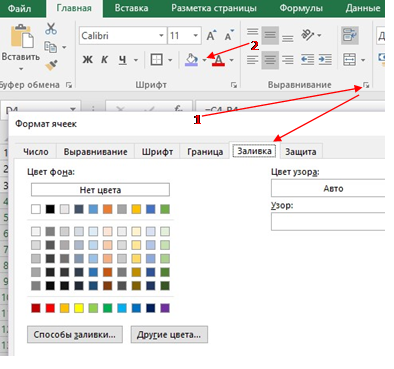
Рис. 1.9 – Заливка ячеек таблицы
Конечный вид таблицы представлен на рисунке 1.10
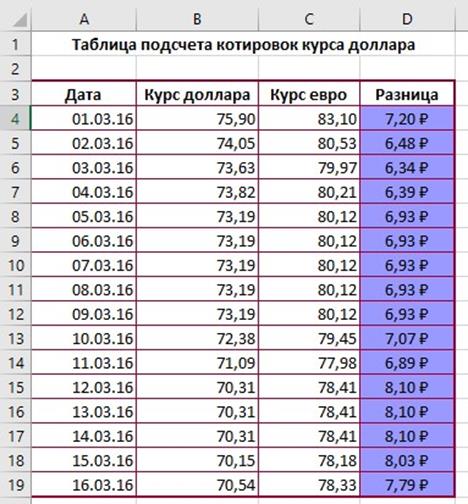
Рис. 1.10 – Конечный вид задания
19. Переименуйте ярлычок Лист 1, присвоив ем имя «Курсы валют». Для этого дважды щелкните мышью по ярлычку и наберите новое имя. Можно также воспользоваться командой переименовать в контекстном меню ярлычка, вызываемого ПКМ[2].
|
|
|
Задание 1.2. Создать таблицу расчета суммарной выручки. Исходные данные представлены на рисунке 1.11.
1. Перейдите на Лист 2, щелкнув мышью по ярлыку Лист 2, при этом откроется новый лист электронной книги.
Краткая справка: Добавление листов электронной книги внизу у списка листов нажать на плюс.
2. В ячейке А1 пишем заголовок нашей таблицы: «Расчет суммарной выручки». (Выделяем диапазон A1:E1 (для этого наводим мышкой на ячейку A1 появляется белый крестик, зажимаем ЛКМ и тянем до ячейки E1) и нажимаем на кнопку объединить и поместить в центре (1), затем применяем к тексту начертание полужирного шрифта (2) (рис. 1.2))
3. В ячейке А3 напишите дата. В ячейке А4 «01.02.2016». Далее скопируйте ее вниз по столбцу автокопированием до 20.02.2016 (см. краткую справку в пункте 11 к заданию 1.1).
4. Выделяем диапазон ячеек A4:A23 и задаем им следующий формат даты «01 февраля 2016 г.». Для этого заходим на вкладку Главная→Число. Появится окно и в нем устанавливаете числовой формат Дата, и выбираете тип даты с записью месяца в виде текста – «01 февраля 2016 г.».
5. Наберите в ячейке В3 слова «Отделение 1» и скопируйте их автозаполнением направо в ячейки С3 и D3.
6. Выделите область ячеек В4: Е24 и задайте денежный формат с двумя знаками после запятой, обозначение нет. Введите числовые данные рис. 1.9.
7. В ячейке Е3 наберите текст: «Всего за день».
8. Произведите расчеты в колонке «Е».
Формула для расчета: Всего за день = Отделение 1 + Отделение 2+ Отделение 3, в ячейке Е4 наберите формулу = В4 + С4 + D4. Скопируйте формулу на всю колонку таблицы. Помните, что расчетные формулы вводятся только в верхнюю ячейку столбца, а далее они копируются вниз по колонке.
9. Выделите диапазон А3:Е3, нажимаем на кнопку объединить и поместить в центре (1), затем применяем к тексту начертание полужирного
шрифта (2) (рис. 1.2), далее Главная → Формат → Автоподбор ширины столбца
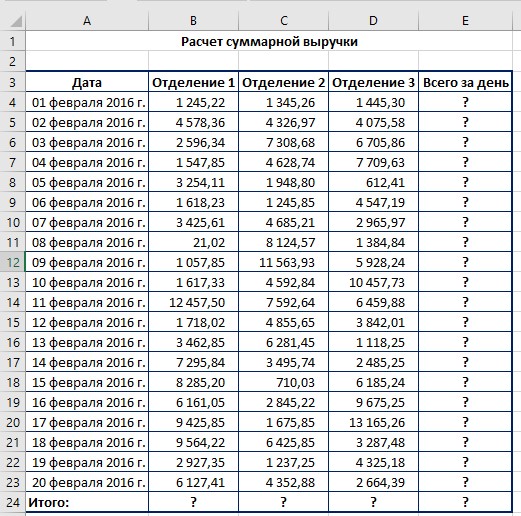
Рис. 1.11 – Исходные данные для задания 1.2
9. В ячейки В24 выполните расчет суммы значений данных колонки «В» (сумма по столбцу «Отделение 1»). Для Выполнения суммирования большого количества данных удобно пользоваться кнопкой Автосуммирование (∑) на панели инструментов Главная. Для этого установите курсор в ячейку В24 и выполните двойной щелчок левой кнопкой мыши ∑. Произойдет сложение данных колонки «В».
10. Скопируйте формулу из ячейки В24 в ячейки С24 и D24 автокопированием с помощью маркера автозаполнения.
11. Задайте линии вокруг таблицы и проведите форматирование созданной таблицы как на рис. 1.9. используя для границ темно-синий цвет.
12. Переименуйте ярлычок Лист 2, присвоив ем имя «Выручка».
Задание 1.3. Заполнить таблицу, произвести расчеты и форматирование таблицы.
Исходные данные представлены на рисунке 1.12.
Формулы для расчета: Всего по цеху = Заказ № + Заказ № + Заказ № 3; Всего = сумма значений по каждой колонке.
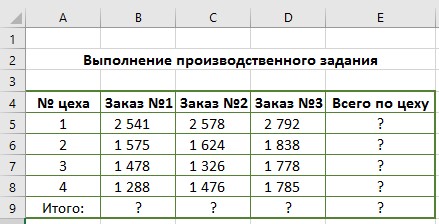
Рис. 1.12 – Исходные данные для задания 1.3
Дата добавления: 2020-11-23; просмотров: 999; Мы поможем в написании вашей работы! |

Мы поможем в написании ваших работ!
